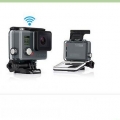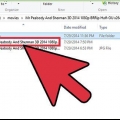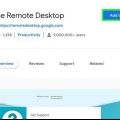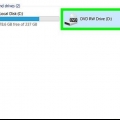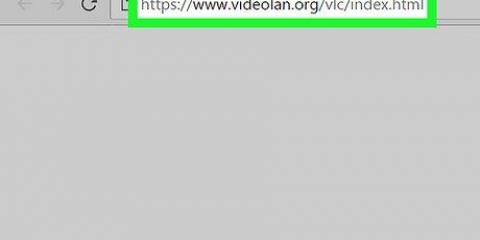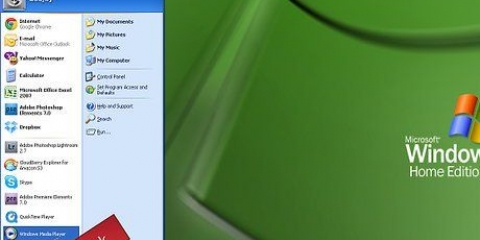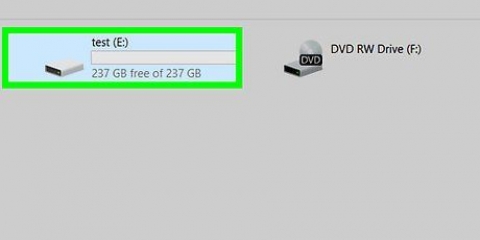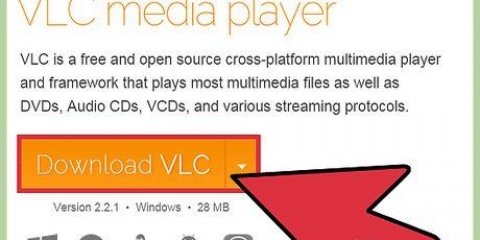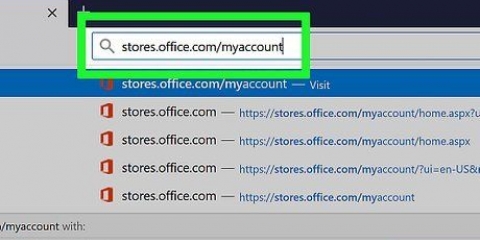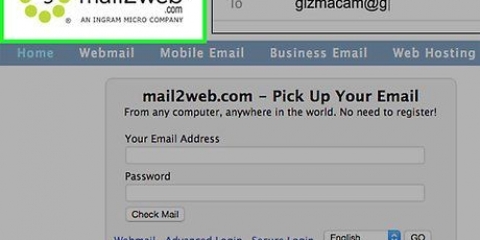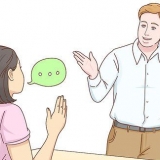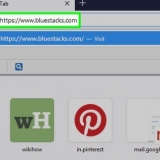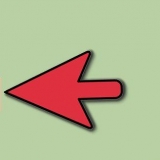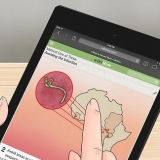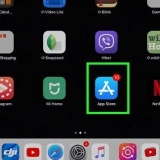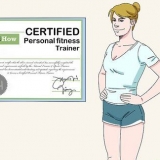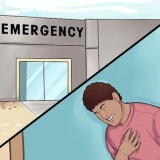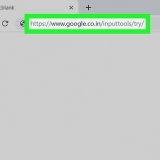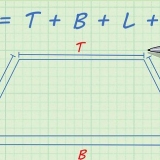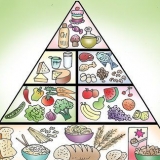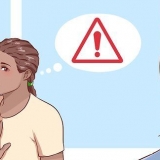Strömma en video till en annan dator med vlc media player
Denna handledning kommer att lära dig hur du använder VLC Media Player för att streama en video till en annan dator som du spelar på en dator på samma internetnätverk. Detta kräver den kostnadsfria VLC Media Player installerad på båda datorerna, och båda datorerna måste vara på samma trådlösa nätverk.
Steg
Del 1 av 3: Förbereder streaming

1. Installera VLC Media Player på båda datorerna. Om du inte redan har gjort detta, installera först VLC Media Player på både datorer som du vill använda för streaming och dator som du vill ta emot streamen på.
- VLC är tillgängligt gratis på både Windows- och Mac-datorer, samt de flesta Linux-distributioner.

2. Bestäm IP-adressen från båda datorerna. För att streama en video från din dator till en annan dator i ditt nätverk behöver du båda datorernas IP-adress.

3. Se till att båda datorerna är i samma nätverk. Både den ena datorn och den andra datorn måste vara anslutna till samma nätverk (som din router hemma) för att kunna strömma video till den andra datorn.
Om din router har flera kanaler (t.ex. en 2.4 GHz-kanal och en 5.0 GHz-kanal), se till att båda datorerna använder samma kanal.

4. Förstå att streaming kanske inte fungerar inom ditt nätverk. Har du en långsam uppladdningshastighet eller är det flera enheter som använder nätverket (som telefoner, konsoler, andra datorer etc.), kanske du inte kan streama över nätverket. Detta kan lösas genom att begära en bättre internetuppkoppling från din tjänsteleverantör.
Om din router och/eller modem är äldre än några år kan ett försök att streama orsaka att en eller båda enheterna kraschar.
Del 2 av 3: Strömmande på Windows

1. Öppna VLC Media Player. Detta är en orange-vit trafikkonikon.

2. Klicka påMedia. Den här fliken finns i det övre vänstra hörnet av huvudmenyn i VLC Media Player. En undermeny öppnas.

3. Klicka påStrömning… längst ner i undermenyn för Media. Stream-fönstret öppnas.

4. Klicka påTillägga… till höger om "Filval". En filutforskare öppnas.

5. Välj en video. Klicka på en video du vill streama. Du kan först behöva välja en mapp i det vänstra sidofältet, eller öppna en mapp i huvudfönstret i Filutforskaren för att hitta filen du letar efter.

6. Klicka påÖppen i det nedre högra hörnet av fönstret. Nu kommer videon att läggas till i strömmen.

7. Klicka påStröm längst ner i fönstret.

8. Klicka påNästa. Detta är det nedre högra hörnet av fönstret. Fönstret Stream Output öppnas.

9. Klicka på undermenyn "Setup Destination". Den här undermenyn hänvisar vanligtvis till "Arkiv" som standard. En rullgardinsmeny visas.

10. Klicka påHTTP i undermenyn.

11. Klicka påTillägga höger om ramen HTTP. HTTP-inställningssidan öppnas.

12. Notera porten som anges där. Du måste veta vilken port strömmen kommer att gå igenom.

13. Ange den andra datorns IP-adress. Detta gör du i textfältet `Sökväg`. Du kommer att se ett snedstreck (/) i fältet "Sökväg" - lämna snedstrecket medan du anger IP-adressen.

14. Klicka påNästa.

15. Avmarkera rutan "Aktivera omkodning" högst upp i fönstret.

16. Klicka på undermenyn "Profil" till höger om fönstret. En rullgardinsmeny visas.

17. Välj "TS"-format. Klicka på Video - H.264 + MP3 (TS) i rullgardinsmenyn.

18. Klicka påNästa.

19. Markera rutan "Stream all elementary streams" högst upp i fönstret.

20. Klicka påStröm längst ner i fönstret. Detta slutför streaminginstallationen och du kan börja streama videon till den andra datorn.

21. Öppna VLC på den andra datorn.

22. Öppna nätverksströmningsfönstret. Klicka på Media och sedan vidare Öppna nätverksström...

23. Ange adressen till streamen. typ http://ipadress:port där "ipaddress" är IP-adressen för streamingdatorn och "port" är portnumret som anges på "HTTP"-sidan.
Anta att du har en stream från en dator med IP-adressen 123.456.7.8 och ett portnummer på 8080, skriv sedan http://123.456.7.8:8080.

24. Klicka påSpela. Efter en fördröjning på upp till 30 sekunder bör videon från den andra datorn börja spelas upp i din mediaspelare.
Del 3 av 3: Streama på en Mac

1. Öppna VLC Media Player. Detta är en orange-vit trafikkonikon.

2. Klicka påFil. Den här fliken finns i det övre vänstra hörnet av huvudmenyn i VLC Media Player. En undermeny öppnas.

3. Klicka påStreama/exportera guiden... Du hittar det här alternativet längst ner i rullgardinsmenyn.

4. Markera rutan "Strömma till nätverk" högst upp i fönstret.

5. Klicka påNästa. Den här blå knappen finns i det nedre högra hörnet av fönstret.

6. Klicka påVäljer… eller Välj till höger om textrutan "Välj en ström". Ett Finder-fönster öppnas.
Om allt är bra är `Välj en ström` markerad, men om inte, gör det åt dig här Väljer… väljer.

7. Välj en video. Klicka på en video du vill streama. Du kan behöva klicka på en mapp i den vänstra Finder-ramen eller öppna en mapp i huvudfönstret i Finder för att hitta videon.

8. Klicka påAtt öppna i det nedre högra hörnet av fönstret.

9. Klicka påNästa.

10. Markera "HTTP"-rutan i mitten av sidan. Textfälten "Port" och "Källa" (eller "Sökväg") visas på sidan.

11. Notera porten som anges där. Du måste veta vilken port strömmen kommer att gå igenom.

12. Ange den andra datorns IP-adress. Gör detta i textfältet "Källa" eller "Sökväg".
Om det finns ett snedstreck (/) i textfältet, lämna det där och ange IP-adressen efter det.

13. Klicka påNästa.

14. Se till att båda "Transcode"-rutorna är avmarkerade. Båda ska vara i mitten av sidan.

15. Klicka påNästa.

16. Markera rutan `MPEG TS`. Det är mitt på sidan. Detta kan vara det enda alternativet du har för streamen.

17. DubbelklickaNästa. Gör detta på den aktuella sidan och på sidan "Ytterligare streamingalternativ".

18. Klicka påKomplett. Detta är en blå knapp längst ner i fönstret. Detta slutför streaminställningen och startar streaming till den andra datorn.

19. Öppna VLC på den andra datorn.

20. Öppna nätverksströmningsfönstret. Klicka på Fil och klicka Öppna nätverk..

21. Ange adressen till streamen. typ http://ipadress:port där "ipaddress" är IP-adressen för streamingdatorn och "port" är portnumret som anges på "HTTP"-sidan.
Anta att du har en stream från en dator med IP-adressen 123.456.7.8 och ett portnummer 8080, skriv sedan här http://123.456.7.8:8080.

22. Klicka påSpela. Efter en fördröjning på upp till 30 sekunder bör videon från den andra datorn börja spelas upp i din mediaspelare.
Tips
Om du vill streama flera videor i rad måste du först skapa en spellista. Det enklaste sättet att göra detta är att välja de videor du vill spela, högerklicka på en vald video, klicka Lägg till i spellista i rullgardinsmenyn och spara sedan spellistan genom att klicka Media (eller Fil på Mac) och klicka Spara spellistan till fil.
Varningar
- Det kan vara nödvändigt att ställ in portvidarebefordran på din router för att titta på streamen.
- Det är möjligt att den mottagande datorn tar emot videon i något lägre kvalitet.
"Strömma en video till en annan dator med vlc media player"
Оцените, пожалуйста статью